Представьте ситуацию. Есть ноутбук, подключенный к интернет напрямую. Можно ли выйти в сеть на смартфоне не покупая роутер. Оказывается, это возможно. Рассмотрим, как раздавать Wi-Fi с ноутбука на Windows 7.
А нужно ли это
Лучший способ — приобрести недорогой маршрутизатор. Он используется для раздачи интернет. Если такой возможности нет, или он поломался, используйте ноутбук в качестве роутера. Запустите сеть, настройте ноутбук, чтобы он раздавал интернет для телефона.
Как это работает
Чтобы раздавать Wi-Fi, существует два способа:
- Командная строка;
- Разработчики добавили в ОС Windows 10 функцию Мобильный хот-спот. Не нужно прописывать команды. Достаточно прописать имя сети, пароль, выбрать подключение;
- Специализированный софт. Принцип работы напоминает первый способ, только не нужно прописывать команды вручную.
Рассмотрим, как можно раздавать Wi-Fi.
Особенность
При раздаче, ПК должен быть оснащен адаптером беспроводной сети. В ноутбуках от встроенный.
Раздача вай фай в любом Windows
Как раздать Wi-Fi без роутера используя Командную строку
Отключите интернет. Перейдите: 
Далее: 
Пропишите: 
Укажите имя и пароль. 
Используйте только английские цифры и буквы.
Активируйте общий доступ. 
Появилось соединение. Нажмите на нем ПКМ, выберите «Включить». 
Соединение создано, но раздачи интернет для него еще нет. Для активации зайдите в основную точку подключения, через которую идет интернет. Нажмите ПКМ, выберите: 
Выберите созданное подключение. Перейдите: 
На созданном соединении появился интернет. Подключимся к нему. Откройте Командную строку, пропишите команду: 
На смартфоне или планшете, найдите созданную сеть. Зайдите в нее, пропишите пароль. Способ работает на Windows 8. Чтобы сеть остановить пропишите: 
Недостаток. После перезагрузки ноутбука раздача интернет прекращается. Что предпринять. Создайте файл, расширения «bat». Пропишите туда команды, рассмотренные выше. Запускайте файл самостоятельно, или добавьте в Автозагрузку. Как это сделать?
Создайте новый текстовый документ. 
Откройте его пропишите команду: 
Как в первом случае. Имя сети и пароль установите любые. Сохраните его. Сделайте командным. Нажмите ПКМ Выберите: 
Измените расширение. 
Для запуска: 
Виртуальная сеть создана.
Сеть Ad-hoc
В Windows 7 можно, не прописывать команды вручную. Зайдите в Центр управления сетями, перейдите: 
Выберите: 
Укажите:
Отметьте «Сохранить». 
На смартфоне найдите созданную сеть, подключитесь к ней.
Активируйте общий доступ. Зайдите в Центр управления (как было рассмотрено выше). Далее: 
Как раздавать на Windows 10
Разработчики добавили в Windows 10 возможность, позволяющую для раздачи интернет, сделать ноутбук роутером, не используя Командную строку. Называется инструмент Мобильный хот-спот. Как это работает? Нажмите «Win+I», перейдите: 
Откроется окно, где активируйте эту функцию. Нажав «Изменить» пропишите имя сети и пароль.

Проверка работоспособности
Нажмите «Win+X», перейдите: 
Пропишите команду: 
Если поддержка сети отсутствует, обновите драйвера Wi-Fi адаптера. Подробнее смотрите в статье: «Обновляем драйвера».
Специализированный софт
Не хочется прописывать команды вручную. Используйте специально ПО. Рассмотрим три бесплатные программы.
Virtual Router
Скачайте утилиту по адресу . Нажмите два раза ЛКМ по инсталляционному «exe» файлу для установки. Откроется окно, где пропишите:
- имя сети;
- пароль;
- установите подключение.

Нажмите «Запустить».
MyPublicWiFi

Перейдите по адресу , чтобы загрузить программу. После инсталляции для работы приложения перезагрузите ПК. Запустите утилиту. Пропишите имя сети, придумайте пароль.
Connectify Hotspot

Скачайте ее по адресу . После инсталляции необходима перезагрузка. Программа на русском. Особенности: отслеживание трафика, автоматический запуск, блокировка рекламных сообщений.
Вывод
Как раздать Wi-Fi с ноутбука на Windows 7

Смартфоны, ноутбуки, интернет и другие технологии прочно вошли в жизнь общества. На сегодняшний день интернет получил огромное распространение. Особенной популярностью пользуется Wi-Fi, который есть практически у каждого на работе, дома, в кафе и прочих заведениях. Но бывают ситуации, когда интернет нужен, а компьютер занят, или ваш роутер вышел из строя. Тогда возникает вопрос о том, как раздать Wi-Fi с ноутбука, чтобы можно было пользоваться интернетом в любое время.
Предварительная настройка
Перед тем как начать раздавать вай-фай с ноутбука, необходимо сначала проверить некоторые настройки.
Во-первых, в ноутбуке должен быть переходник Wi-Fi. Но с ним не должно возникнуть проблем, потому что практически во всех ноутбуках он уже есть. Сложнее дело обстоит со стационарным компьютером, так как придется использовать внешний приемник, подсоединяющийся через USB порт или разъем PCI.
Во-вторых, должен быть установлен драйвер, поддерживающий Virtual Wi-Fi. Поэтому если драйвера нет, то его следует установить или обновить уже имеющийся до последней версии.
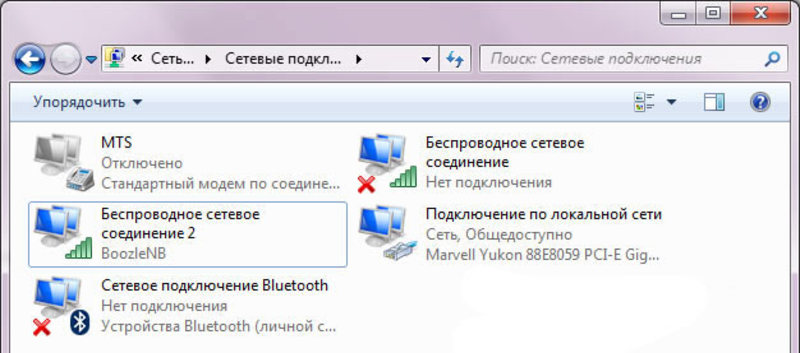
В-третьих, ноутбук с помощью сетевого кабеля или модема должен иметь выход в глобальную сеть.
Программы-раздатчики Wi-Fi
Существует много раздатчиков, которые помогут решить вопрос. Их можно легко скачать и установить на компьютер. Но вот какие из них лучше, и как раздать вай-фай с ноутбука Windows 7, стоит разобрать подробнее:
- MHotspot. Программу для раздачи Wi-Fi не нужно устанавливать, она имеется в свободном доступе в интернете, но лучше ее скачивать с сайта официального разработчика. Приложение запускают и заполняют пустые поля. Указывают имя сети, которое впоследствии появится в списке подключений и пароль, состоящий из 8 символов. Стоит заметить, что пароль требуется, чтобы посторонние люди не смогли воспользоваться доступом. В настройках также можно указать количество устройств, которые могут подключаться к вашему компьютеру (от 1 до 10). После всех заполненных полей программа запускается нажатием кнопки «Старт».
- MyPuplicWi-Fi. Плюсом этой программы считается то, что она бесплатная и легко скачивается с сайта разработчика. Она также начинает работать после скачивания, не требуя установки. Запускать программу лучше от имени админа, иначе она не будет работать. Так же, как и везде, заполняются имя сети и пароль. В настройках следует поставить флажок напротив Enable Internet Sharing. Далее нужно выбрать ваше подключение, через которое имеется выход в интернет, и запустить программу, нажав на кнопку Set up and Start Hotspot. Когда MyPuplicWi-Fi запустится, можно подключаться к сети.
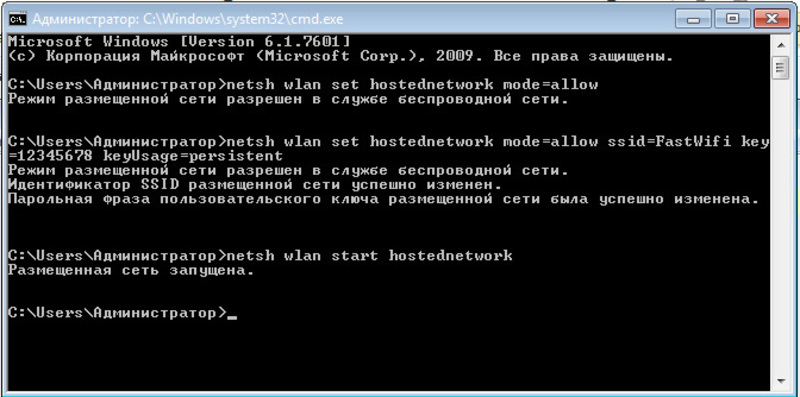
Через активное интернет-соединение
Раздать вай-фай с ноутбука Виндовс 7 можно без проблем с помощью этого метода. Нужно пошагово следовать инструкции:
- Сначала нужно зайти в меню пуска, затем в управлении панелью переходить по разделам поэтапно: Центр управления сетями/Изменение параметров адаптера/Беспроводное сетевое соединение. Для удобства подключение можно будет переименовать.
- Тут же нужно найти активное подключение, которым обычно вы пользуетесь, и зайти в его свойства, чтобы изменить некоторые параметры.
- Открыть вкладку «Доступ» и поставить все возможные галочки, разрешающие всем пользователям подключатся к вашей сети. Найти в списке вашу активную сеть, выбрать ее и нажать OK.
- Перезагрузить ноутбук.
Создание сети Компьютер-Компьютер
Такой способ подойдет только для Виндовс седьмой версии. Для того чтобы настроить ноутбук, следует зайти в трей, перейти в «Интернет-соединение» и зайти в раздел управления сетями. Чтобы создать подключение, следует зайти в раздел «Настройка нового подключения», выбрать нужную сеть и перейти на следующий шаг.
Открывшиеся поля все заполнить, указать WPA 2-ptrsonal в типе безопасности. Вернуться в исходный раздел и перейти «Изменение дополнительных параметров общего доступа». Везде где можно выбрать пункт «Включить», сохранить настройки и нажать «Далее».
После того как установка закончится, вылезет еще одна надстройка, в которой нужно поставить разрешение на подключение всем устройствам.
С помощью командной строки
Все предыдущее методы подходят только для операционной системы Windows 7 и 8, поэтому очень часто возникает вопрос, как раздавать вай-фай с ноутбука Windows 10. Но и на этот случай есть решение, можно воспользоваться командной строкой. Для этого нужно придерживаться инструкции:
- Запустить командную строку и ввести «netsh wlan show drivers».
- В пункте «Поддержка размещенной сети» найти строку «Hosted Network», напротив которой должно стоять «Да».
- Вторая фраза, которую нужно напечатать «netsh wlan set hostednetwork mode=allow ssid=(имя созданной сети) key=(пароль из 8 символов)». После этого начнет действовать созданная сеть с новым придуманным паролем.
- Чтобы запустить созданное подключение, надо набрать «netsh wlan start hostednetwork».
- Зайти в «Пуск» → «Сетевые подключения».
- Выбрать активную сеть и, воспользовавшись мышкой, кликнуть правой клавишей по свойствам. Во вкладке «Доступ» разрешить другим пользователям пользоваться сетью.

Если все действия будут сделаны правильно, появится сообщение о том, что сеть заработала. К сети могут подсоединиться любые устройства.
Возможные проблемы
Во время установки могут возникнуть ряд проблем, например, маршрутизатор или виртуальный роутер Wi-Fi не запустится, или выйдет сообщение о том, что такой тип сети не поддерживается. В этом случае следует обновить драйвера адаптера. При попытке подключить телефон или другое устройство к созданной точке может оказаться, что по каким-либо причинам отсутствует подключение к интернету. Обычно такая ситуация возникает из-за того, что антивирусная программа или брандмауэр перекрывает доступ к интернету. Для решения этой проблемы следует снять все ограничения в антивирусе и брандмауэре.
Originally posted 2018-04-30 04:56:21.
Источник: kompy.guru
Как раздать Wi-Fi с ноутбука или компьютера без роутера
Кабельное подключение к интернету создает массу неудобств, решить их может беспроводная сеть. Но что делать, если нет роутера? Можно раздавать WiFi через ноутбук или ПК.
Давайте рассмотрим, как создать беспроводную сеть с помощью ноутбука или компьютера в Windows 7 и Windows 10 , через командную строку и с помощью программы. Нужно сразу отметить, что без Wi-Fi адаптера у вас это не получится. Он может быть встроен или приобретен отдельно.

Windows 7
Перейдите в «Центр управления сетями и общим доступом» через «Панель управления» или нажмите в трее по значку «Доступ в Интернет». В открывшемся окне жмите по нужной ссылке.
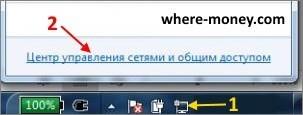
В разделе «Изменение сетевых параметров» выберите «Настройка нового подключения».
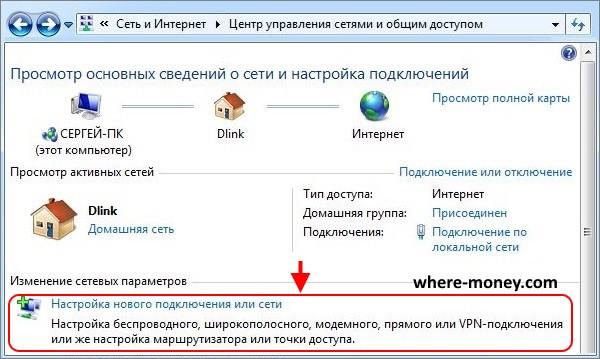
В новом окне — «Настройка беспроводной сети компьютер-компьютер».
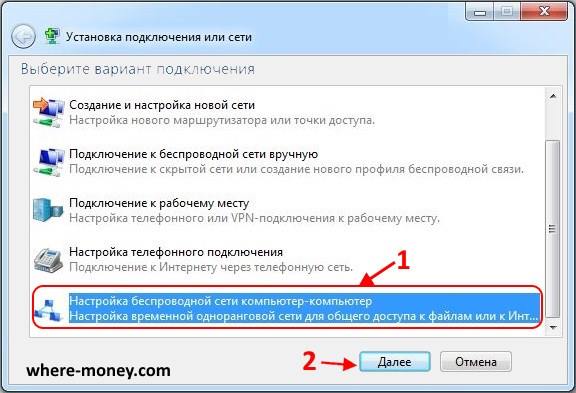
Затем придумайте название (в качестве примера напишем Test), установите тип безопасности WPA2-Personal и укажите пароль. Поставьте галку напротив «Сохранить параметры этой сети». Снова жмите «Далее».

Подключение создано, оно останется активным, пока все пользователи не отключатся от него.
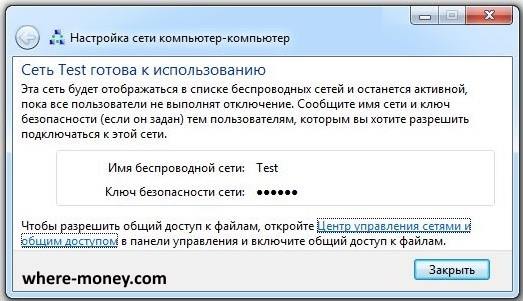
Чтобы разрешить доступ к файлам, в центре управления сетями перейдите по ссылке «Изменить дополнительные параметры общего доступа». В новом окне возле всех опций выберите «Включить». Сохраните изменения.
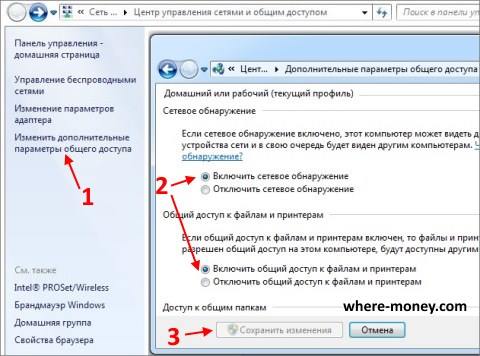
Чтобы разрешить подключившимся устройствам выходить в интернет, в центре управления сетями выберите подключение (то, через которое ноутбук подключен к интернету кабелем) и кликните по нему левой кнопкой мыши.
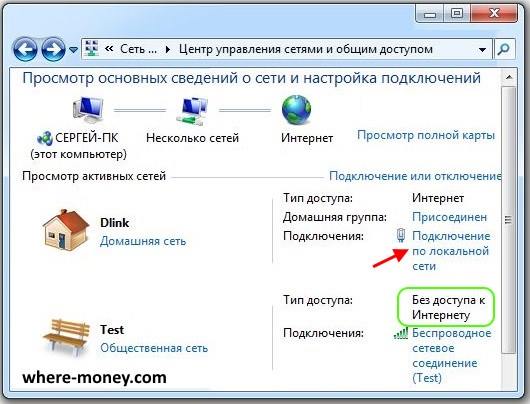
В открывшемся окне нажмите «Свойства», затем перейдите на вкладку «Доступ» и поставьте галку возле «Разрешить другим пользователям подключение к Интернету данного компьютера» и в выпадающем списке «Подключение домашней сети» выберите «Беспроводное сетевое соединение». Если у вас несколько WiFi, укажите ту, которая была создана последней.
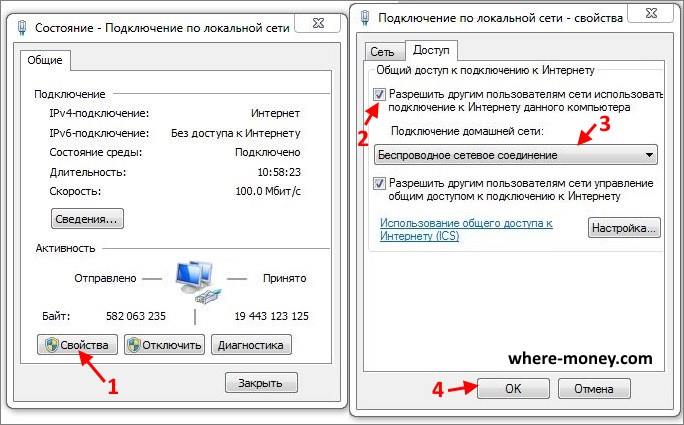
Спустя несколько секунд у Test появится доступ в Интернет, о чем свидетельствует следующий рисунок.
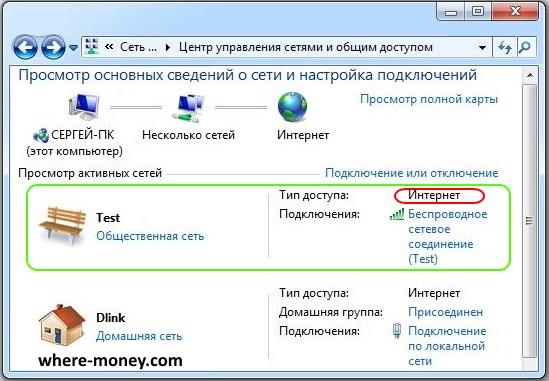
Не раздается интернет по вай фай
Зайдите в настройки WiFi и измените режим работы. Для этого, центре управления сетями нажмите на «Беспроводное сетевое соединение».
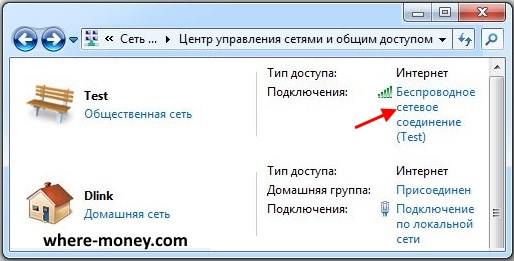
В новом окне жмите «Свойства» затем, на вкладке «Сеть», «Настроить».

Перейдите на вкладку «Дополнительно». Слева выберите «Режим беспроводной сети», а справа установите значение, например, 802.11b и нажмите ОК.
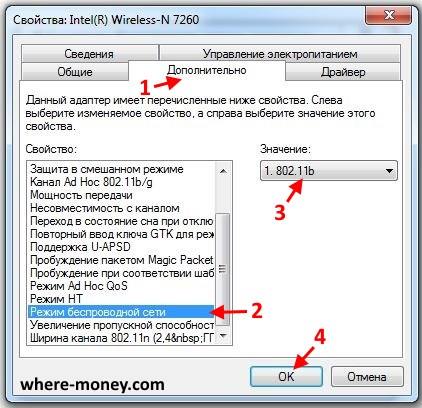
Перезапустите Wi-Fi или заново подключитесь к нему.
Как удалить раздачу Wi-Fi
Созданная WiFi продолжает отображаться в ноутбуке даже тогда, когда она не используется. Чтобы выключить эту запись, перейдите в «Центр управления сетями и общим доступом» и нажмите по ссылке «Управление беспроводными сетями».
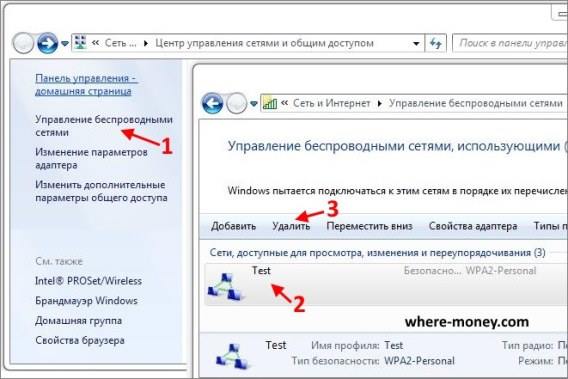
Выберите ненужное соединение и нажмите «Удалить».
Как раздать вай фай через командную строку
Откройте «Пуск» и в поле «Найти программы и файлы» напишите cmd.
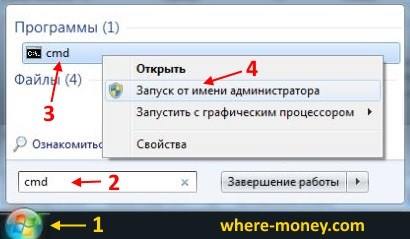
По найденному результату поиска жмите правой кнопкой мыши и в контекстном меню выберите «Запуск от имени администратора».
Откроется командная строка, напишите в ней команду:
netsh wlan set hostednetwork mode=allow ssid=virtual_wifi key=12345678 keyUsage=persistent
Где, virtual_wifi – имя вай фай, 12345678 – пароль.
Написав эту команду жмите «Enter» (Ввод).

Если команда написана правильно, в Диспетчере задач, в разделе Сетевые адаптеры должна появиться надпись: «Адаптер мини-порта виртуального WiFi Microsoft».

Далее нужно настроить подключение в Windows 7, а именно включить общий доступ к интернету. Откройте «Центр управления сетями и общим доступом» и справа нажмите по ссылке «Подключение по локальной сети», той, через которую ноутбук подключен к интернету кабелем.
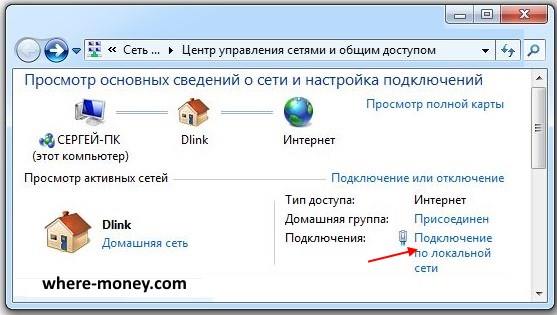
Затем жмите «Свойства» и в новом окне перейдите на вкладку «Доступ». Поставьте галку напротив параметра «Разрешить другим пользователям использовать подключение к интернету данного компьютера». Ниже, в поле «Подключение домашней сети», выберите последнее беспроводное соединение, в нашем случае оно под номером 2.
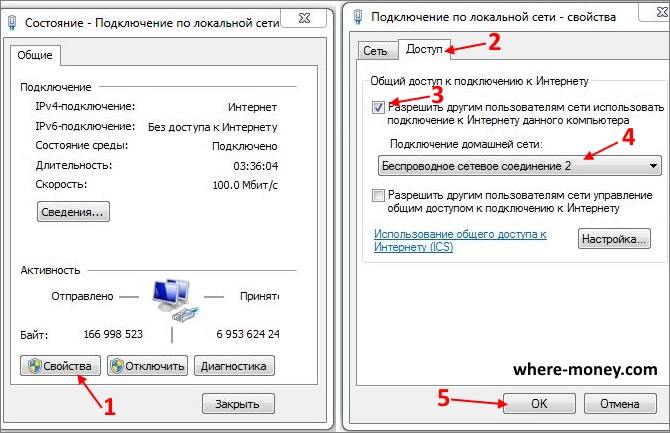
Внеся нужные изменения, жмите ОК, чтобы сохранить настройки.
Почти все готово. Осталось выполнить запуск. Для работы понадобятся следующие команды:
- Запустить – netsh wlan start hostednetwork
- Остановить — netsh wlan stop hostednetwork
- Посмотреть состояние — netsh wlan show hostednetwork
Запустите беспроводную точку доступа, в нашем случае она с именем virtual_wifi, с помощью первой команды и нажмите Enter.
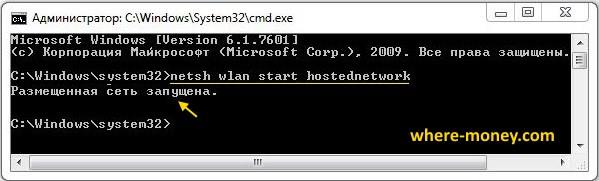
Для проверки подключились к WiFi со смартфона.
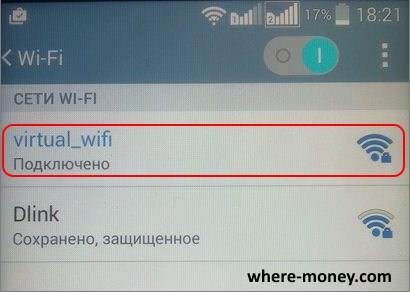
Что делать, если появляется сообщение: «Не удается запустить размещенную сеть. Группа или ресурсы не находятся в нужном состоянии для выполнения требуемой операции»?
Зайдите в диспетчере устройств в раздел «Сетевые адаптеры» и выберите виртуальный адаптер, нажмите по нему правой кнопкой мыши — «Задействовать».

Все равно не удается запустить сетевое соединение – обновите драйвера для своего адаптера, затем перезапустите ноутбук и заново запустите WiFi.
Раздача через командную строку прекратится, если ноутбук будет выключен или перезагружен.
Для повторной активации снова запустите cmd (командную строку) с правами администратора и пропишите в ней команду: netsh wlan start hostednetwork
Программа для раздачи вай фай
Раздавать интернет по WiFi можно с помощью программы. Например, этой — Virtual Router.
Она выглядит так.

Придумайте имя – SSID, пароль и укажите место, откуда следует раздавать интернет, в нашем случае это «Подключение по локальной сети». Затем нажмите Start Virtual Router.
WiFi создана, теперь нужно перейти в «Центр управления сетями и общим доступом» в Windows 7 и нажать по ссылке «Подключение по локальной сети».
Перейдите в «Свойства» — откройте вкладку «Доступ», поставьте галку возле «Разрешить другим пользователям подключение к Интернету данного компьютера» и ниже укажите соединение, с которого нужно раздать WiFi.

Virtual Router – не единственная программа, есть и другие, но принцип настройки у них схож:
- Нужно придумать имя
- Создать пароль
- Указать источник, из которого должен раздаваться интернет.
Windows 10
Откройте Пуск — Параметры Windows — Сеть и интернет.

Зайдите в раздел «Мобильный хот-спот» и разрешите использовать интернет-соединение компьютера на других устройствах.

Обратите внимание на «Имя сети» и «Сетевой пароль», они понадобятся вам для поиска и подключения к WiFi.
Источник: where-money.com